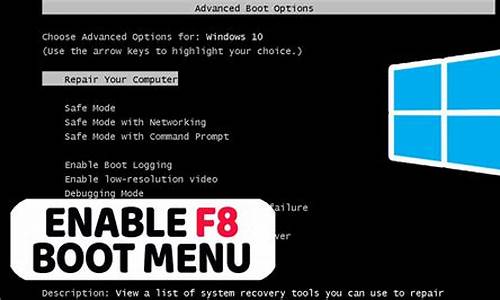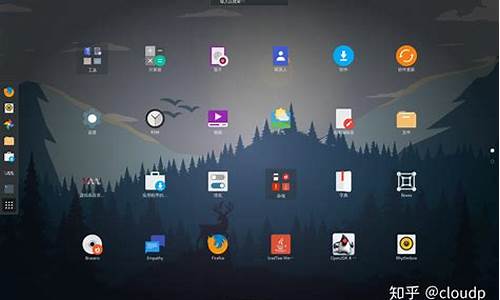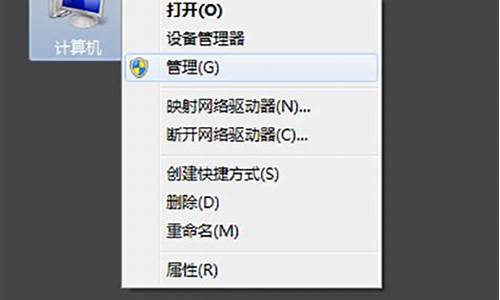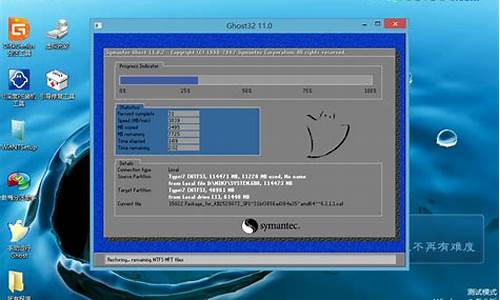电脑索引怎么设置_电脑系统的索引怎么改
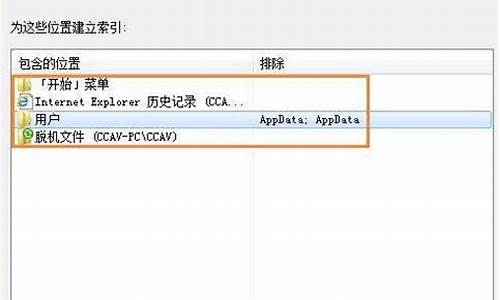
方法一:关闭在线搜索
1、微软将Web搜索加入索引功能中,其实就是让必应进行搜索,内容还是需要开启浏览器查看,很鸡肋;
2、我们可以进入任务栏搜索框的设置,将Web搜索关闭。
二:搜索服务延迟启动
1、按Win+R键,输入“services.msc”,打开服务;
2、找到并双击打开“Windows Search”服务,将启动类型选择为“自动(延迟启动)”。
三:禁止索引C盘
1、C盘大多是一些系统文件,所以对C盘搜索一般没有必要,可以关闭;
2、打开资源管理器,右击C盘,选择“属性”,取消勾选下方的“除了文件属性外,还允许索引此驱动器上文件的内容”。
四:自定义索引区域
1、按Win+X键,选择“控制面板”,打开“控制面板”,选择“索引选项”;
2、在索引选项窗口中,点击“修改”按钮,选择一些必要的索引位置即可。
如果还是不能解决这个问题,个人建议先重装Windows操作系统,没有什么软件问题是重做系统解决不了的。
具体的图文教程可以百度搜索“系统119”,然后操作有问题请你追问我
如果帮到你,请选为满意答案吧。
在Win8系统中,我们经常要用到搜索功能,而索引文件Windows.edb为搜索提供了强大的便利。这个文件有用,但是体积大,保存在系统盘中,而且体积会越来越大。把索引文件移动非系统盘,就能为系统盘瘦身。Windows.edb文件所在的路径为C:\ProgramData\Microsoft\Search\Data\Applications\Windows。
这是Win8电脑中Windows.edb文件的属性截图,你可以看到有600多MB大小,而有的朋友的机子上甚至可以达到数GB大小。虽然我们可以删除该文件,并且删除后,再次使用搜索功能后,它还会生成的,所以我们最好保留着它,但可以移动一下Windows.edb文件的位置。
推荐:win832位系统下载
1、Win+F快捷键,打开“搜索”超级按钮,搜索“索引选项”;
2、打开“索引选项”窗口,点击底部的“高级”按钮,打开“高级选项”窗口;
3、点击右下角的“选择新位置”按钮,为Windows.edb选择非系统盘的路径即可。最后点击“确定”,重新启动电脑,就可以把Windows.edb移动到非系统盘了,从而实现为Win8系统盘瘦身的目的。
索引大家都不陌生吧,相当于图书的目录。索引文件由数据文件组成,它是带索引的顺序文件。索引技术为搜索提供更快的便利,如果不在乎索引的便利,可以删除索引文件,但是它还会自动生成,只有删除后停用“WindowsSerch”才算彻底删除。
声明:本站所有文章资源内容,如无特殊说明或标注,均为采集网络资源。如若本站内容侵犯了原著者的合法权益,可联系本站删除。